
|
|
|
カテゴリ:Linux
今日は早めで帰宅は19時前。
週末に調達した Galaxy S4 (SC-04E) に LineageOS 14.1 がインストールできそうなのでやってみました。 Galaxy s4 SC-04EにCm14導入を参考に TWRP を導入してみました。 まずはドライバの準備。Android USB Driver for Windowsから、 SAMSUNG_USB_Driver_for_Mobile_Phones.zip (15.3MB) をダウンロード。得られたzipファイルを展開し得られた実行ファイルを実行してドライバをインストールします。SC-04E側の準備としては、端末情報のビルド番号を7回ほどタップして開発者オプションを表示させ、その中のUSBデバッグを有効にしておきます。 次にツールの準備。Samsung Odin - Official Odin Download linksからOdinをダウンロード。特にどのバージョンということはないようなので、一番新しいの(Odin 3.13.1)をダウンロードしました。得られたzipファイルを適当なフォルダで展開します。展開された中にある実行ファイルがツール本体です。 これからがちと疑問のあるところなのですが... 前述の参考ページでは、root化してるんやけど、必須なのかどうか微妙なところ。一応、 CF-Auto-Root-sc04e-sc04e-sc04e.zip をダウンロードして展開。ダウンロードモードにした(電源+ホーム+音量小)SC-04EをPCに接続して、参考ページ通りにCF-Auto-Root-sc04e-sc04e-sc04e.tar.md5を Odin で焼きました。焼き方は参考ページを参照してください。焼いたら再起動してゴニョゴニョするので完了するまで待ちます。これで root 化は完了らしいです。 この後、TWRPを焼くのですが、参考ページのGalaxy s4 SC-04Eに TWRPを導入のTWRP 2.8.4.0では後々困ることがある(ROMの書き込みに失敗する)ので、別の参考ページGalaxy S4(SC-04E)に非公式カスタムROMに書いてある、 twrp-3.1.1-0-jfltedcm-odin.tar.md5 をダウンロードします。ダウンロードしたら、最後のmd5をファイル名から取って、拡張子をtarにしておきます。これから導入する LineageOS 14.1 もこの別の参考ページに書いてあるROMを使います。docomo用のROMなので不具合が少ないらしいです。 TWRPを焼くには、Odinを立ち上げて、APのところにtwrp-3.1.1-0-jfltedcm-odin.tarを指定。ダウンロードモードにしたSC-04EをUSBケーブルでPCに接続し、Startを押せばTWRP 3.1.1.0が書き込まれます。 さて、LineageOSのROMは先ほども書いたようにdocomo用のROMをダウンロードします。 lineage-14.1-20171222_090255-UNOFFICIAL-jfltedcm.zip Open GAppは、Open GAppsからPlatform:ARM, Android:7.1, Variant:miniを選んでダウンロード。Variantがfullだと容量不足で焼けなくなります。(^^; LineageOSのROMとOpenGAppsをダウンロードしたら、SC-04EにセットしたSDカードにコピーしておきます。 リカバリモード(電源+HOME+音量大)でSC-04Eを起動します。なぜか私はこのキー操作がヘタクソで中々リカバリモードに入れません... (^^;; TWRPが起動したら、まずは現状をバックアップ。Backupを選んでSwipe to Backupをスワイプします。しばらく時間がかかってバックアップが完了したら、ホーム画面に戻ります。 次にWipeを選んでAdvanced Wipeをタップ。Dalvik / ART Cache, System, Dataの3つにチェックを入れてから、Swipe to Wipeをスワイプします。これで書き込み対象領域のワイプが完了。またホーム画面に戻ります。 最後にInstallを選んで、Select Storageをタップして、Micro SDCardを選び、OKをタップ。ファイルとしては、lineage-14.1-20171222_090255-UNOFFICIAL-jfltedcmを選びます。ここで、Add more Zipsをタップして、open_gapps-arm-7.1-mini-日付.zipを選びます(日付はOpenGAppsをダウンロードした日によって異なる)。その後、Swipe to confirm FlashをスワイプしてROMとOpenGAppsを書き込みます。書き込みが終わったらリブートします。 リブートが終わったら、LineageOSの初回起動です。これは5~10分かかるので焦らず待ちます。毎回、ドキドキしてしまいますね。(^^;; 起動した後はAndroidの初期設定が始まるので、淡々と進めます。設定が終わってから端末の状態を確認すると、 端末モデルはSC-04E、Androidバージョンは7.1.2 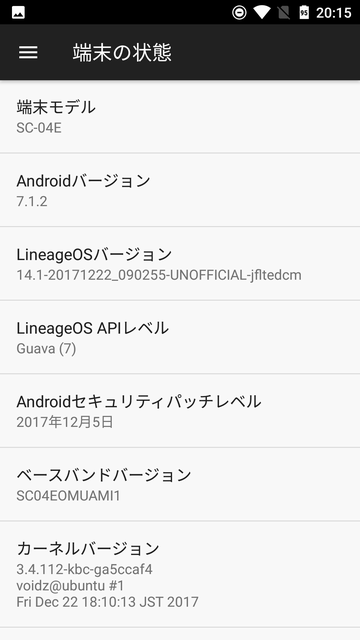 こんな感じで表示されます。目的達成感がありますね。(^^;; アプリもそれなりに動く 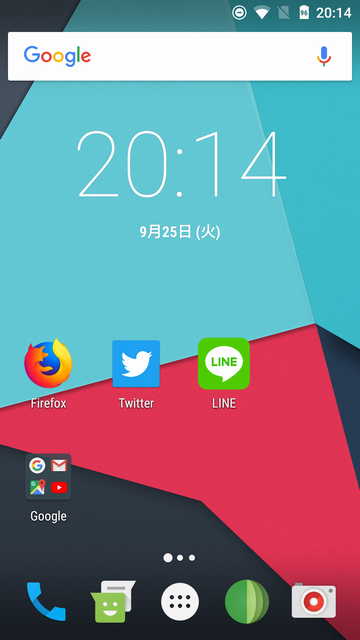 root検知して動かないアプリはあるらしいですが、SNS系は問題なく動作します。JoJoの公式アプリもマイアカウントにログインできない(root検知してる?)以外はちゃんと動いてくれました。 SIMが無いからWiFi以外の通信の検証はできてませんが、キビキビと動いてくれて快適です。 --- 20:30 --- お気に入りの記事を「いいね!」で応援しよう
[Linux] カテゴリの最新記事
|
|